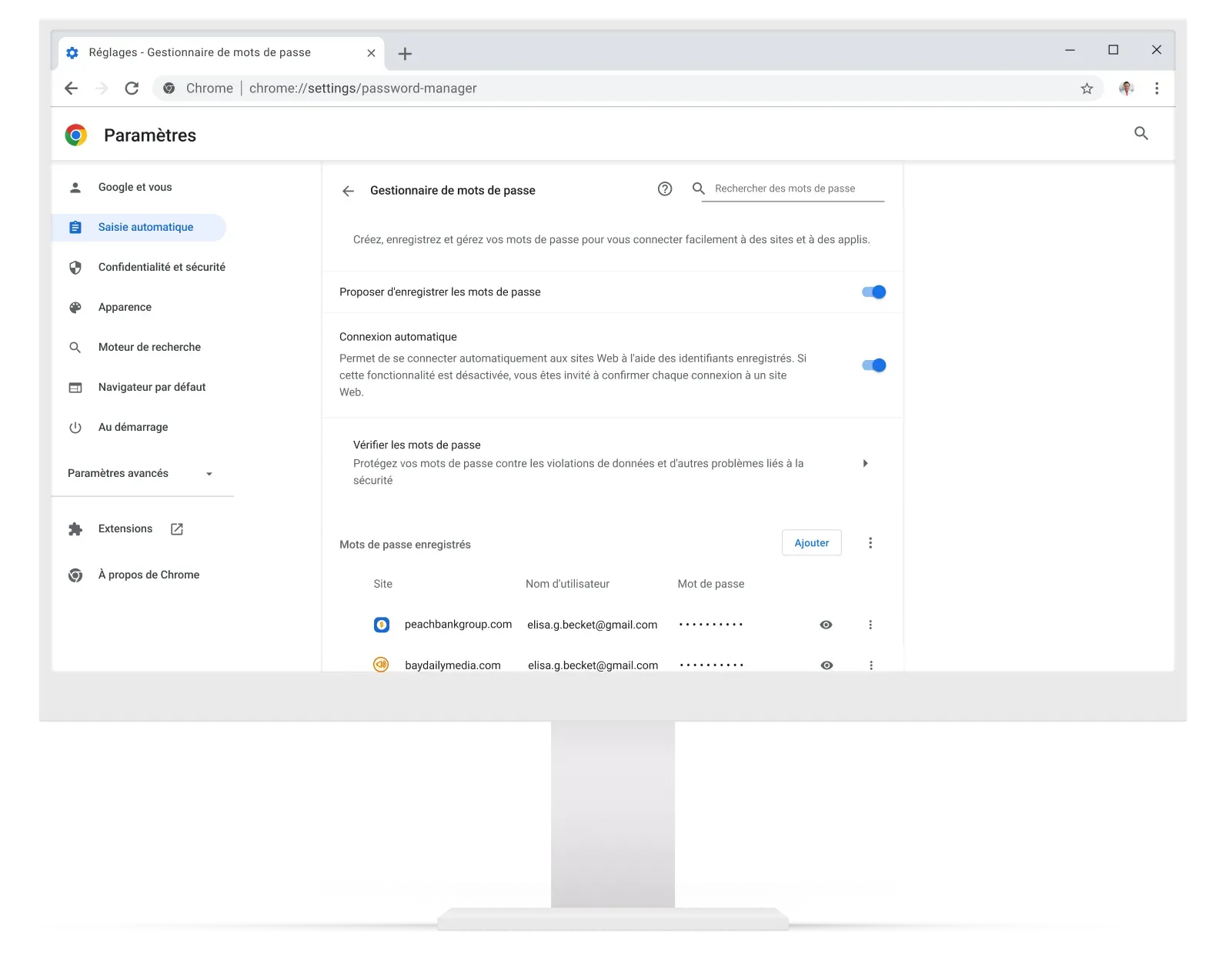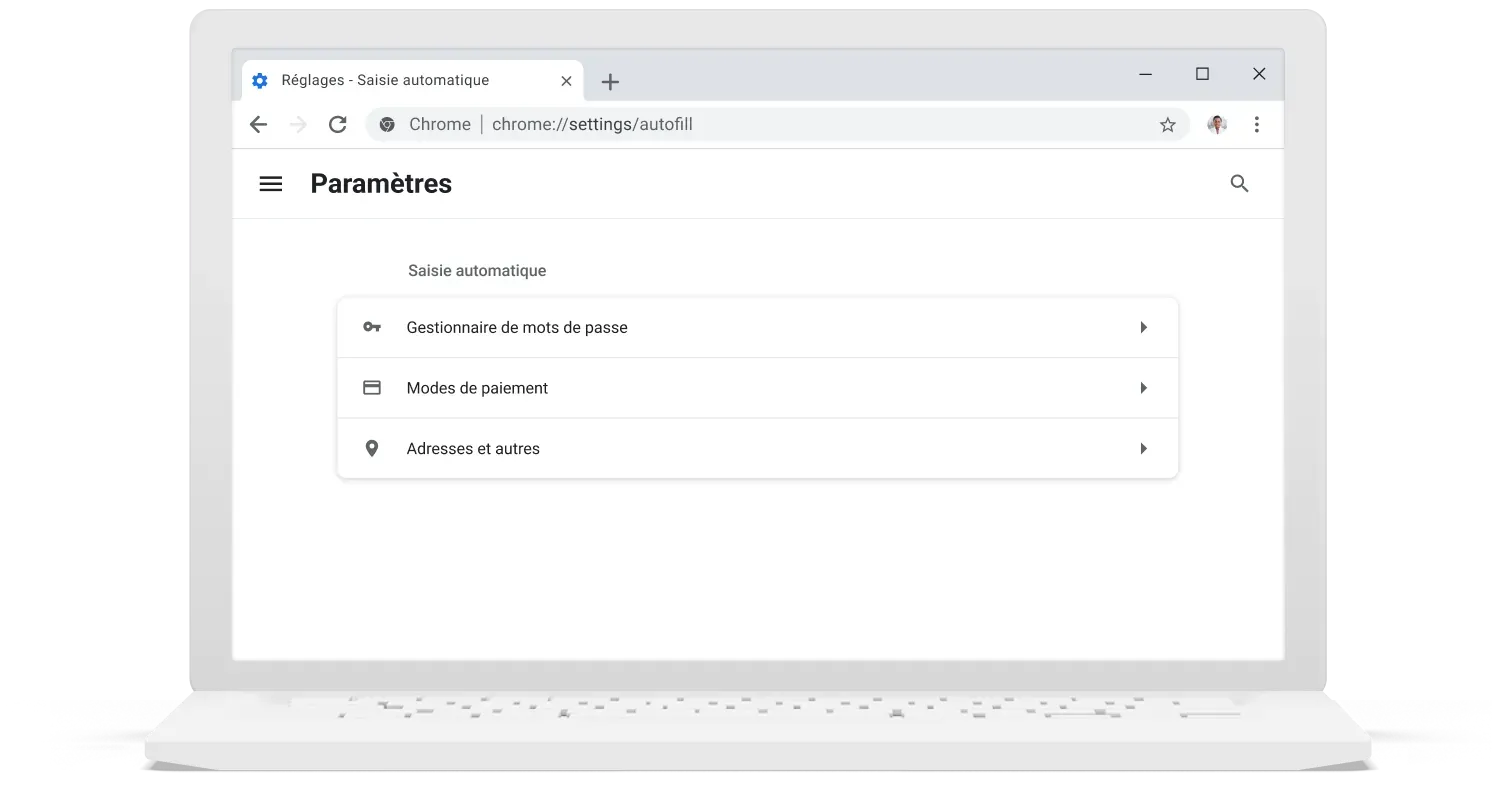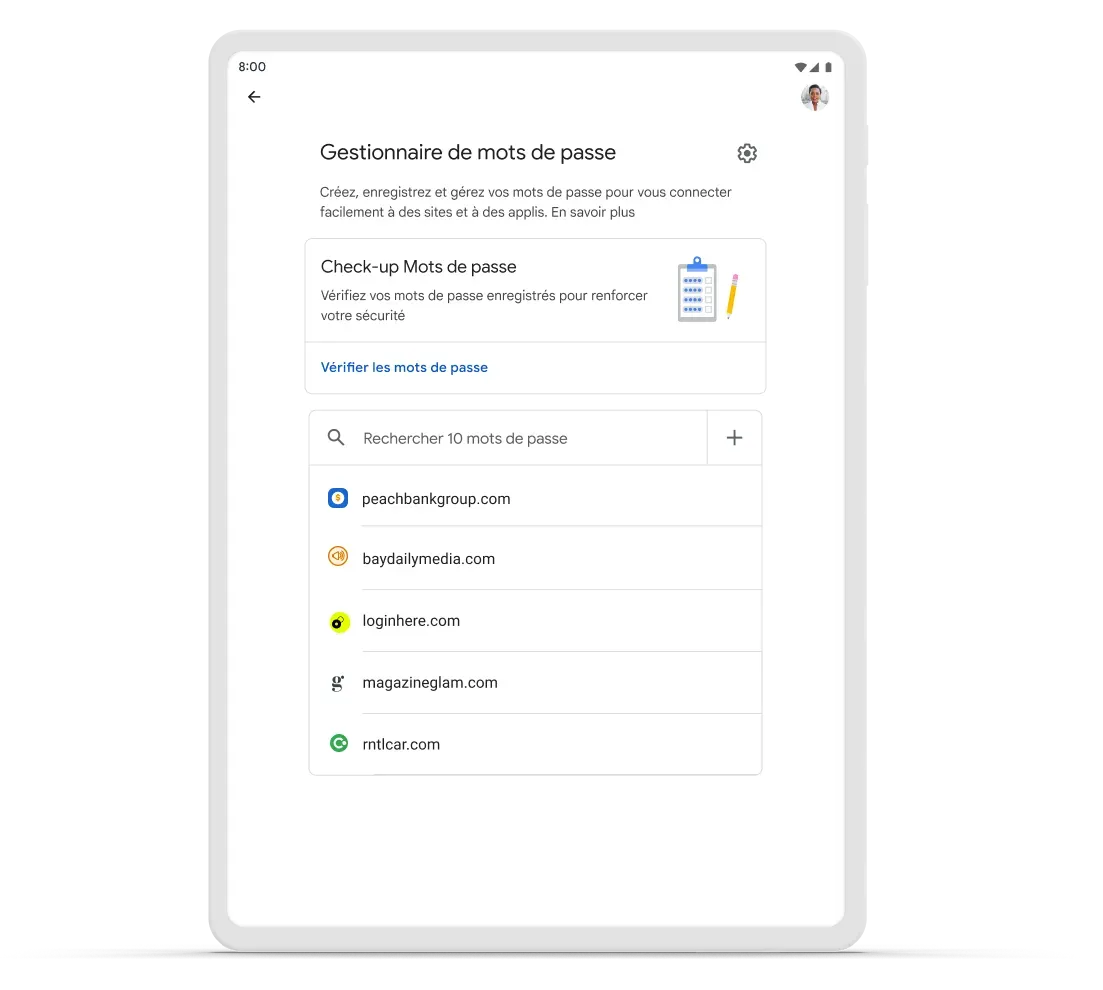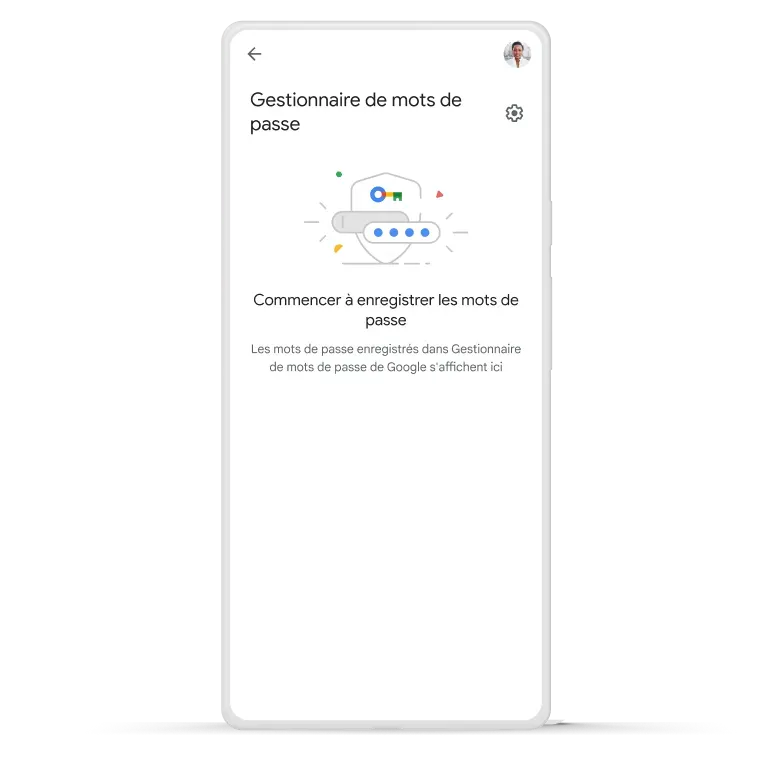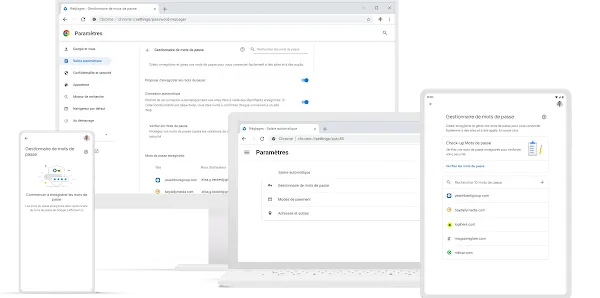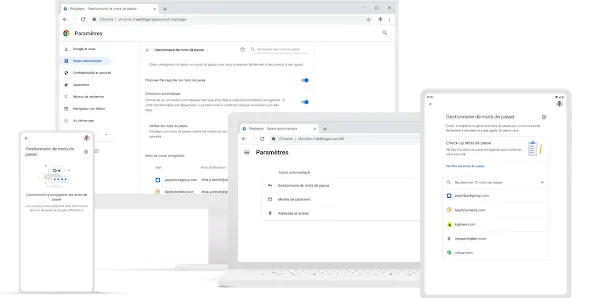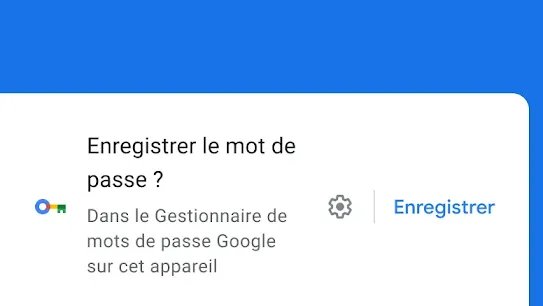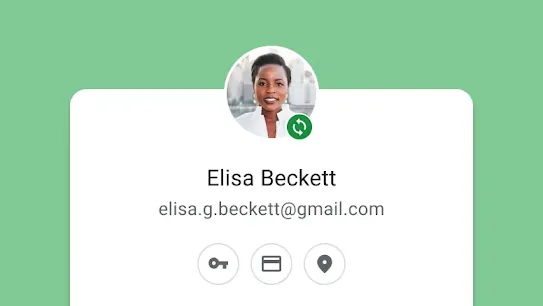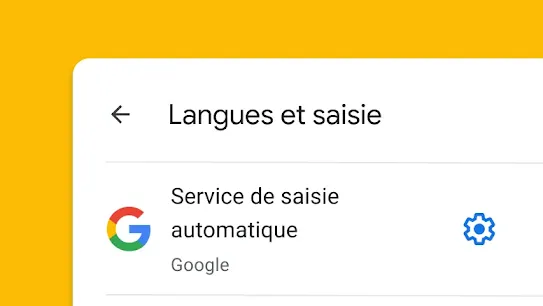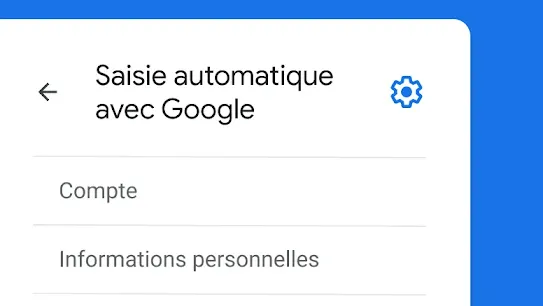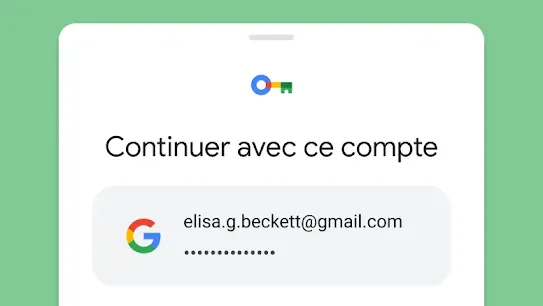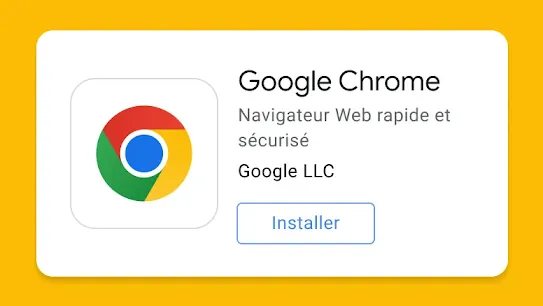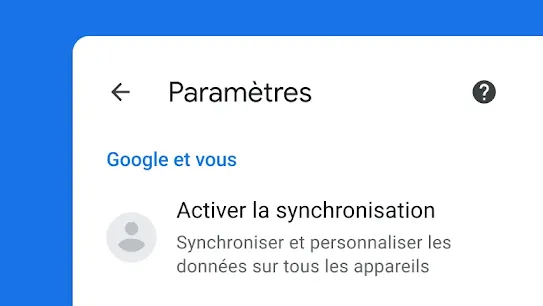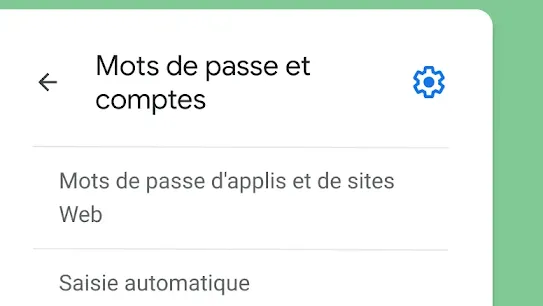Connexion simplifiée,
sécurité des mots de passe renforcée
sécurité des mots de passe renforcée
Utilisez le Gestionnaire de mots de passe de Google pour enregistrer vos mots de passe de manière sécurisée et vous connecter plus rapidement.
Mots de passe : la fin du casse-tête



Connectez-vous partout sur Chrome
Connectez-vous à des sites internet sur n'importe quel appareil ou
plate-forme avec Chrome. Il vous suffit de synchroniser votre compte
Google et d'autoriser Chrome à utiliser vos mots de passe
enregistrés.
Premiers pas avec Chrome
Connectez-vous instantanément à vos applications Android
Android gère vos mots de passe pour chaque application, de sorte que
vous pouvez vous connecter sans problème. Il vous suffit de
sélectionner "Google" comme service de saisie automatique dans les
paramètres.
Premiers pas avec Android
Connectez-vous à n’importe quel site internet ou appli sur iOS
Connectez-vous instantanément à n'importe quelle application iOS en
sélectionnant Chrome dans les paramètres de saisie automatique de
votre appareil.
Premiers pas avec iOS

Vous protéger en continu
Renforcez vos
mots de passe
Le Check-up Mots de passe identifie automatiquement les failles
de sécurité de vos mots de passe et vous aide à renforcer la
sécurité de vos comptes à risque.
Essayer le Check-up Mots de passe


Renforcez votre sécurité
Ajoutez un niveau de sécurité supplémentaire à vos mots de passe
grâce au chiffrement : vous seul aurez ainsi accès à vos mots de
passe.
En savoir plus sur le chiffrement
Importez facilement des mots de passe
Ajoutez des mots de passe provenant d'autres gestionnaires de
mots de passe en quelques secondes et utilisez-les immédiatement.
Nous vous signalerons en amont si un mot de passe importé n'est
pas sécurisé.
En savoir plus sur l'importation


En savoir plus sur le Gestionnaire de mots de passe de Google
Le Gestionnaire de mots de passe de Google est intégré au navigateur Web Chrome et aux appareils Android. Vous n'avez donc pas besoin de l'installer. Il vous suffit d'activer la synchronisation dans Chrome. Sous Android, sélectionnez Google comme service de saisie automatique depuis les paramètres, en recherchant "service de saisie automatique" et en vous assurant que "Google" est sélectionné.
Découvrez comment utiliser le Gestionnaire de mots de passe de Google sur tous les appareils.
Le Gestionnaire de mots de passe de Google sur iOS fonctionne mieux lorsque vous l'utilisez avec le navigateur Web Chrome. Commencez par activer la synchronisation dans Chrome, puis définissez Chrome comme service de saisie automatique des mots de passe :
- Ouvrez les paramètres sur votre iPhone ou votre iPad.
- Faites défiler l'écran vers le bas et sélectionnez "Mots de passe".
- Sélectionnez "Saisie automatique des mots de passe", puis Chrome.
- Sélectionnez "Activer la saisie automatique".
Une fois que vous avez sélectionné Chrome comme service de saisie automatique, vous pouvez également utiliser le Gestionnaire de mots de passe de Google sur n'importe quelle application de votre téléphone iOS :
- Sur votre iPhone ou votre iPad, accédez à une application à laquelle vous souhaitez vous connecter.
- Sur la page de connexion, appuyez sur le champ du nom d'utilisateur ou du mot de passe.
- Sur le clavier, sélectionnez "Mots de passe".
- Pour autoriser la saisie automatique, vous devrez peut-être vous reconnecter à votre appareil.
- Sélectionnez le mot de passe que vous souhaitez utiliser.
Découvrez comment utiliser le Gestionnaire de mots de passe de Google sur les appareils iOS.
Vos mots de passe sont enregistrés dans votre compte Google.
Pour consulter la liste des comptes ayant des mots de passe
enregistrés, accédez à
passwords.google.com dans n'importe quel navigateur ou
affichez vos mots de passe dans Chrome. Pour afficher ces mots de passe, vous devez vous
reconnecter.
- Pour afficher un mot de passe, sélectionnez un compte, puis affichez un aperçu du mot de passe.
- Pour supprimer un mot de passe, sélectionnez un compte et cliquez sur "Supprimer".
- Pour exporter vos mots de passe, sélectionnez "Paramètres", puis "Exporter les mots de passe".
Nous utilisons des fonctions de sécurité avancées pour protéger vos données. Les services Google, comme Chrome, sont dotés d'une sécurité intégrée. Lorsque vous utilisez nos produits ou nos services, notre priorité est de garantir la confidentialité et la sécurité de vos informations personnelles. Grâce au Gestionnaire de mots de passe de Google, vos mots de passe sont protégés et chiffrés. Nous avons par ailleurs créé des outils de confidentialité afin que vous puissiez contrôler la manière dont vos données sont utilisées.
Vous pouvez migrer vers le Gestionnaire de mots de passe de Google en trois étapes.
- Accédez à votre gestionnaire de mots de passe tiers et téléchargez vos mots de passe dans un fichier CSV.
- Importez les mots de passe dans le Gestionnaire de mots de passe de Google. Accédez à passwords.google.com et sélectionnez Paramètres > Importer > Sélectionner un fichier.
- Supprimez le fichier CSV contenant les mots de passe que vous avez téléchargé afin que le fichier ne puisse pas être compromis ni utilisé par des pirates.
Découvrir comment passer au Gestionnaire de mots de passe de
Google
Accédez aux paramètres dans Chrome ou Android, sélectionnez "Mots de passe", puis "Exporter les mots de passe". Vous pouvez également exporter les mots de passe dans les paramètres sur passwords.google.com.
Si vous êtes déconnecté de Chrome, vos mots de passe sont conservés en local, ce qui signifie qu'ils ne sont disponibles que dans Chrome et non sur d'autres appareils.